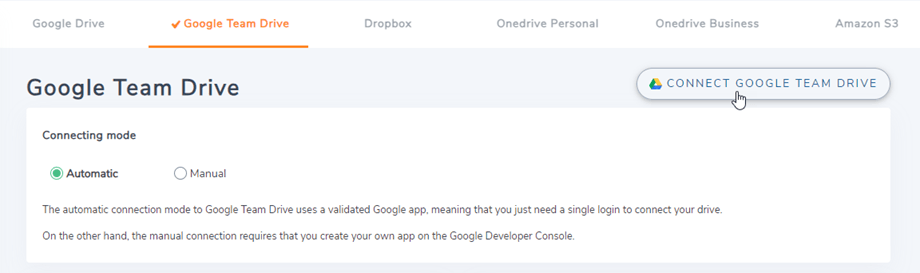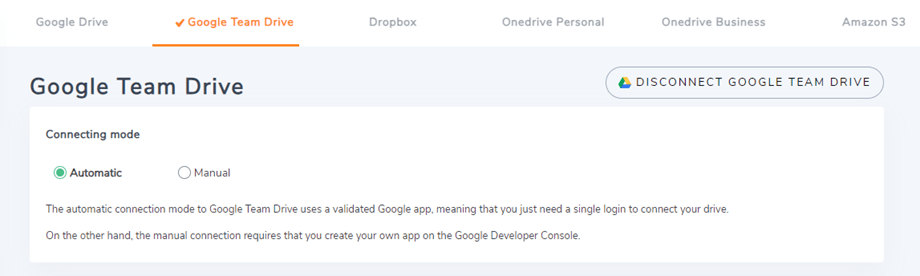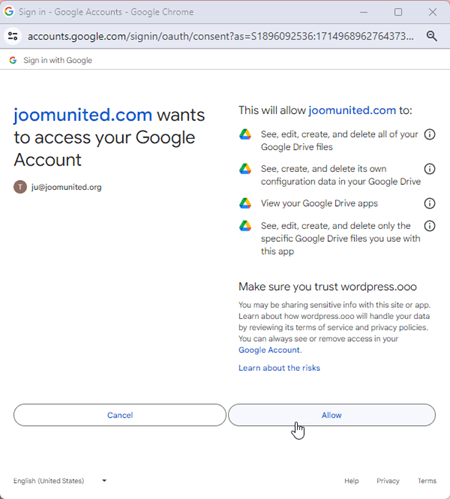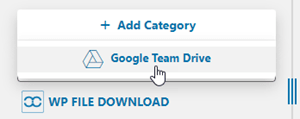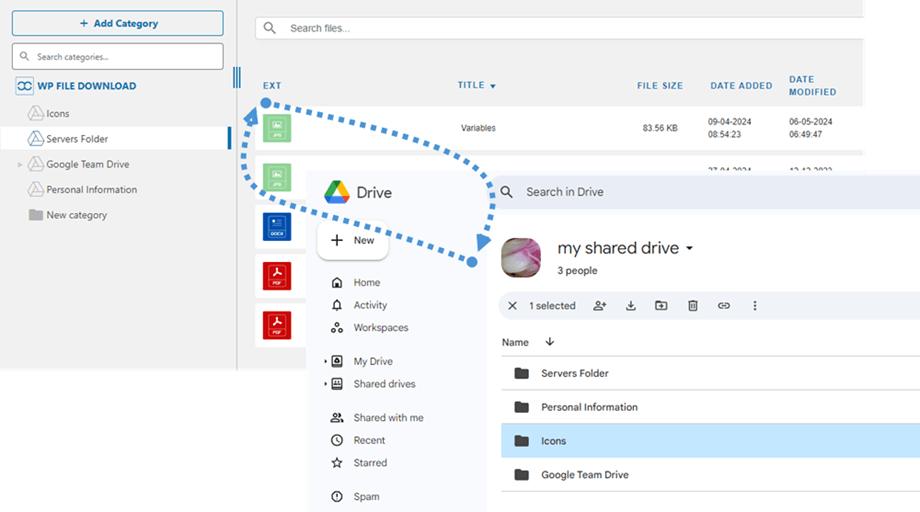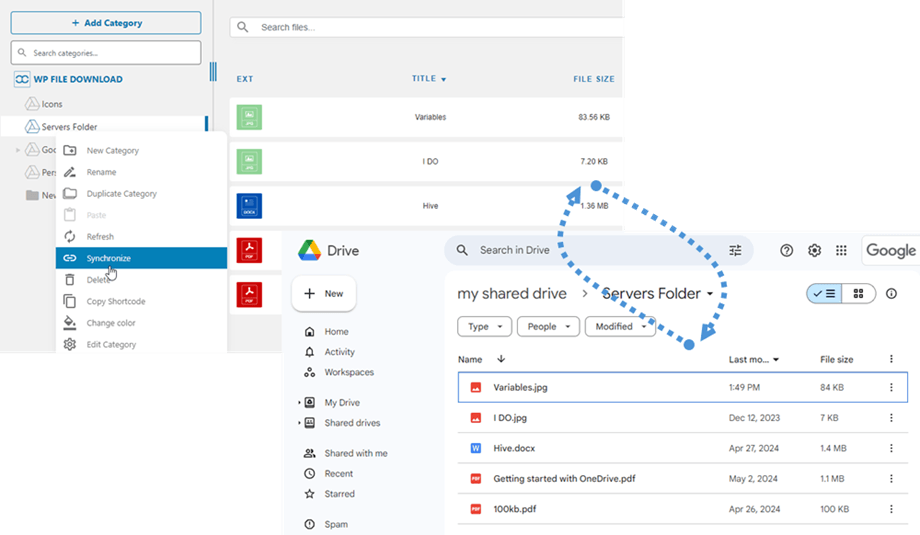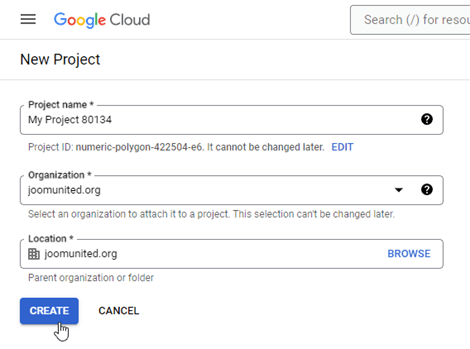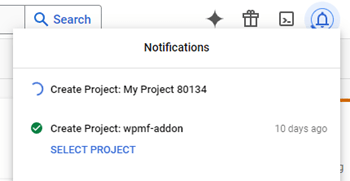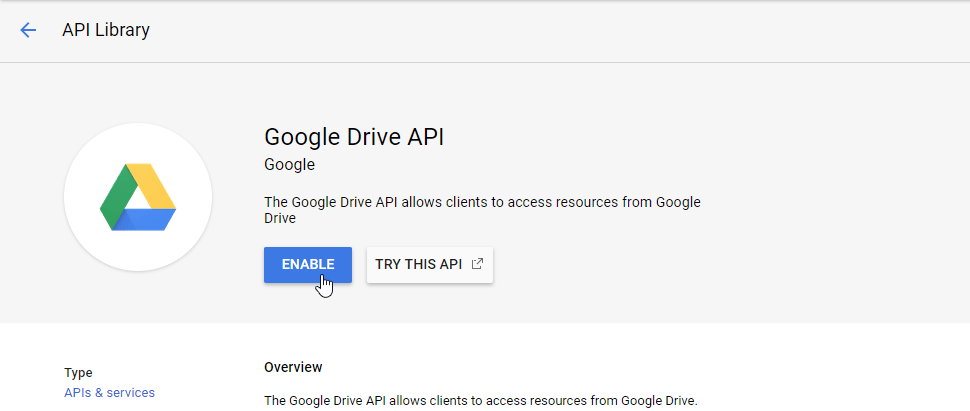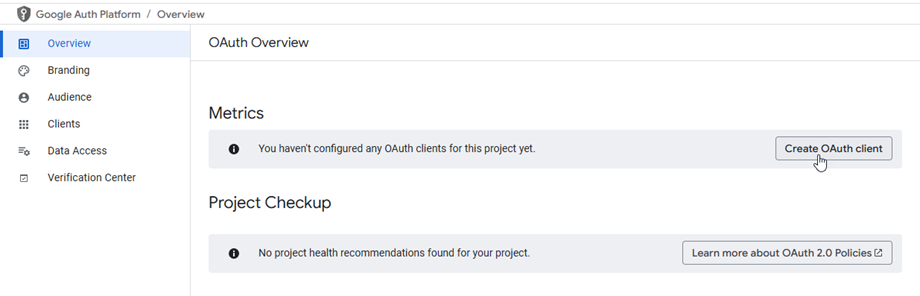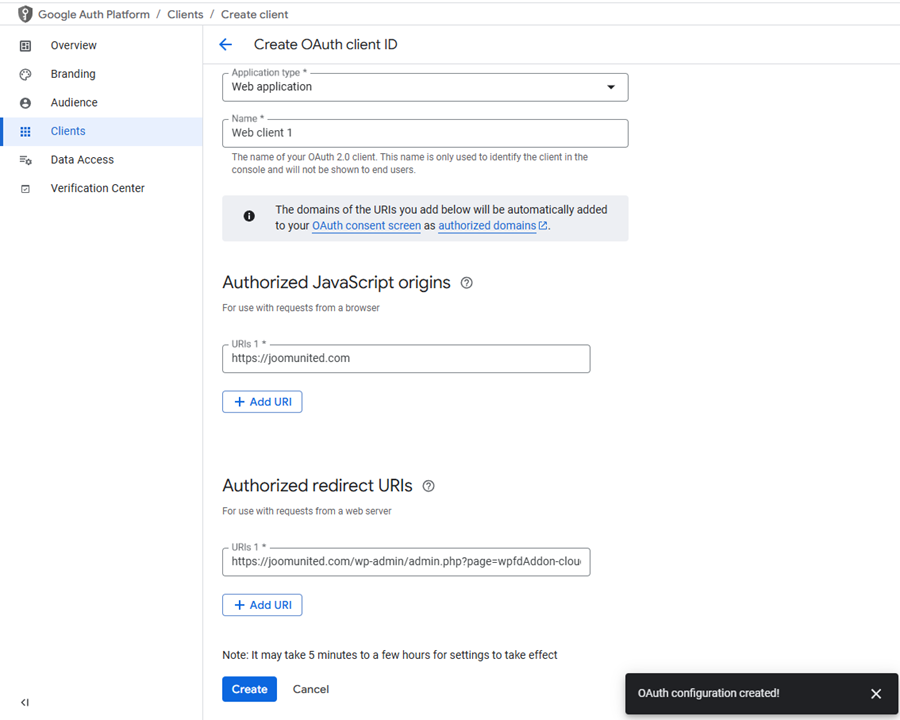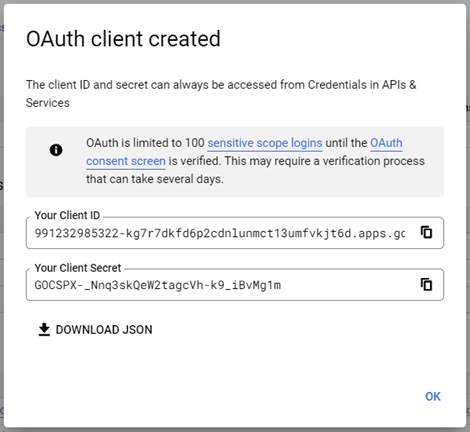WP File Download Addon: Google Team Drive integráció
1. Jelentkezzen be a Google Team Drive-ba WP File Download
Automata üzemmód
A Google Team Drive automatikus módban történő csatlakoztatásához lépjen a Konfiguráció > Felhőkapcsolat > Google Team Drive , és kattintson a jobb sarokban található Google Team Drive csatlakoztatása
Ezután kövesse a következő lépéseket a kapcsolat befejezéséhez.
Manuális mód
Az előző lépésben megadott hitelesítő adatokkal lépjen a WordPress adminisztrátor oldalára, és kattintson a WP File Download > Konfiguráció > Felhőkapcsolat lap > Google Team Drive szakaszra. Illessze be a sajátját
- Alkalmazáskulcs
- Alkalmazás titka
Ezután mentse a konfigurációt, és kattintson a Google Team Drive kapcsolat gombra.
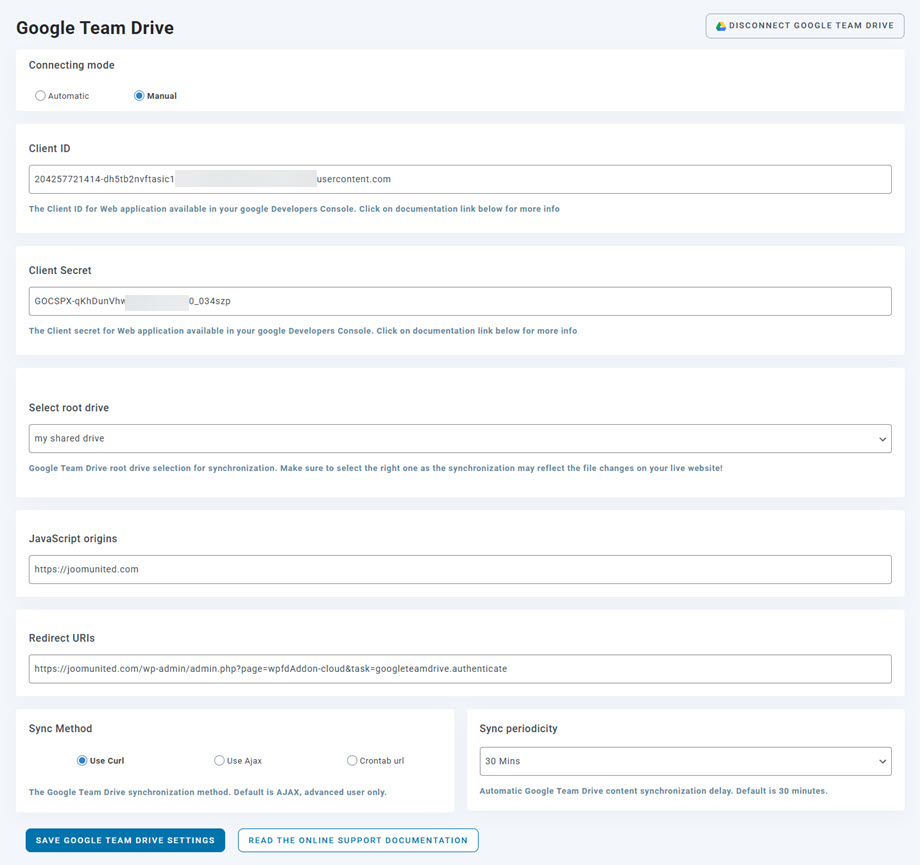
Ezután kövesse a következő lépéseket a befejezéshez. Ha nem követett el hibát, érvényesítse a jogosultságot egy új ablakban, az alábbiak szerint.
A kapcsolat legyen sikeres, válaszd ki a gyökérmeghajtót és utána tudsz Google Drive mappákat létrehozni és fájlokat feltölteni benne!!
2. Hogyan működik? Mit tehetek a Google csapatmeghajtóval ?
Hogyan működik?
WP File download szinkronizálja a fájlokat a Google csapatmeghajtó előző lépésben kiválasztott gyökérmappájával
WP File Download funkcióhoz hozzáadott összes mappa és almappa szinkronizálva lesz a kiválasztott gyökérmappával. És fordítva, gyökérmappájában szinkronizálva lesz a Wordpress WP File Download
Mik a szinkronizálási irányok?
Mindkét irányban működik! Fájlokat hozzáadhat a Google Team Drive-ból, és megtekintheti WP File Download alkalmazásban, vagy hozzáadhat egy fájlt WP File Download alkalmazásban, és megtekintheti a Google Team Drive-ban. Ez azt is jelenti, hogy a Google Team Drive szinkronizáló szoftverével kezelheti WP File Download fájlokat az asztalról. Ez őrület! Igen tudjuk ☺
3. Hozzon létre egy Google Team Drive alkalmazást
A Google Team Drive integrációja külön bővítményként kerül terjesztésre. Ezt a kiegészítőt (bővítményt) WP File Downloadmellett kell telepítenie. Az addon a Dropbox, OneDrive és az Amazon S3 integrációját is tartalmazza.
Először is szüksége van egy Google Team Drive alkalmazásra, hogy összekapcsolja webhelyét egy Google Team Drive-fiókkal. Nyissa meg a https://console.cloud.google.com/ webhelyet , és navigáljon a bal felső sarokban, kattintson a Menü menü > IAM és rendszergazda > Projekt létrehozása elemre .
Ezután adjon meg egy projektnevet (ékezet nélkül).
Ezután várjon néhány másodpercet a projekt létrehozására…
Ha először használja a Google Drive API-t, akkor az aktiváláshoz a Navigációs menü > API-k és szolgáltatások > Könyvtár menüpontba
A bal oldali menüben kattintson a „Navigációs menü > API-k és szolgáltatások”
Ezután a bal oldali „Hitelesítési adatok” menüben, a főpanelen kattintson a „+ Új hitelesítő adatok” >> OAuth-kliens-azonosítóra (ha kérik, adjon nevet az OAuth-beleegyezési képernyőhöz).
Ha ez az első alkalom, amikor ezt használja, egy figyelmeztetés jelenik meg: "Az OAuth kliens azonosítójának létrehozásához először be kell konfigurálnia a Comentsion képernyőt . Majd a projekt konfigurációjának követése.
1. Alkalmazásinformációk: alkalmazásnév, felhasználói támogatási e -mail
2. Közönség: A belső országban a szervezet vagy a csapat számlái gyakran a személyes számlákra vonatkoznak .
- Belső: az alkalmazás a Google Workspace (G Suite) felhasználóira korlátozódik a szervezeten belül. Nem kell beküldenie alkalmazását ellenőrzésre.
- Külső: az alkalmazás minden Google-fiókkal rendelkező felhasználó számára elérhető lesz, de alkalmazásának nyilvánosnak és igazoltnak kell lennie.
3. Elérkezési adatok: Töltse ki az e -mail címét
4. Befejezés: Egyetért a Google API szolgáltatásokkal
Végül kattintson a "Létrehozás" gombra. A feldolgozás után átirányítják az OAuth áttekintő oldalra. Ezután kattintson "Oauth kliens létrehozása" gombra.
Most a legfontosabb lépés.
- Válassza a „Webalkalmazás” , és adjon hozzá egy választott nevet.
- Engedélyezett JavaScript eredet: https://your-domain.com (cserélje ki a domain nevére, perjel, www. nélkül)
- Meghatalmazott átirányítási URIS: https://joomunisited.com/wp-admin/admin.php?page=wpfdaddon-cloud&task=googleteamDrive.authenticate
(Cserélje ki a domain nevével, vagy a pontosság érdekében közvetlenül a plugin-beállításokból másolhatja)
Akkor… íme! Rendelkezik azonosítójával és titkaival, amelyeket hozzá kell adni a WP File Download konfigurációjához.